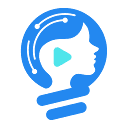禁用非必要后台服务可提升Windows 10运行速度。通过Win+R输入services.msc打开服务管理器,关闭Print Spooler、Windows Search、SysMain、Connected User Experiences and Telemetry、Xbox相关服务、Bluetooth Support Service及HomeGroup相关服务;根据实际需求禁用Fax、SSDP Discovery、UPnP Device Host、Remote Registry等服务,减少资源占用,优化系统性能。

如果您发现Windows 10系统运行缓慢或启动时间过长,可能是由于大量后台服务在占用系统资源。禁用那些非必要且不常用的服务可以有效释放内存和CPU性能,从而提升整体响应速度。
本文运行环境:Dell XPS 13,Windows 10 专业版
一、打开服务管理器
要对系统服务进行优化,首先需要进入服务管理界面,以便查看和修改各项服务的设置。
1、按下键盘上的 Win + R 组合键,打开“运行”对话框。
2、在输入框中键入 services.msc,然后按回车键确认。
3、此时将弹出“服务”窗口,其中列出了所有已注册的系统服务及其状态、启动类型等信息。
二、禁用可选的非必要服务
以下是一些大多数用户可以安全禁用的服务项目,它们通常不会影响系统的日常基本功能,但会持续消耗系统资源。
1、找到 Print Spooler 服务,双击打开其属性。如果未使用打印机,可将其启动类型设为“禁用”,并点击“停止”按钮关闭当前进程。
2、定位到 Windows Search 服务,对于文件数量较少或使用第三方搜索工具(如Everything)的用户,可将其启动类型改为“禁用”,以避免索引过程占用磁盘I/O。
3、右键点击 SysMain(原Superfetch)服务,选择属性,在启动类型中选择“禁用”。该服务针对机械硬盘优化,在SSD设备上作用有限且可能增加无谓读写。
4、查找 Connected User Experiences and Telemetry,此为微软遥测数据收集服务,隐私敏感用户或不需要反馈诊断信息者可直接禁用。
5、将 Xbox Live Auth Manager、Xbox Live Game Save 和 Xbox Live Networking Service 的启动类型均设置为“禁用”,不玩Xbox相关游戏的用户可放心操作。
6、若未使用蓝牙设备,可将 Bluetooth Support Service 设为“禁用”,防止其在后台扫描设备并消耗电力与内存。
7、对于家庭网络中未搭建共享环境的用户,可禁用 HomeGroup Listener 与 HomeGroup Provider 服务,减少不必要的网络活动。
三、根据个人需求调整其他服务
某些服务是否禁用取决于用户的实际硬件配置和使用习惯,需结合自身情况判断。
1、检查 Fax 服务,现代办公环境中极少使用传真功能,绝大多数用户可安全禁用此项。
2、若未连接UPnP设备(如智能电视、NAS等),可将 SSDP Discovery 和 UPnP Device Host 设置为“禁用”,降低网络协议开销。
3、没有使用远程桌面或远程协助功能的用户,可考虑禁用 Remote Registry 和 Remote Desktop Configuration 服务,同时提高系统安全性。
4、对于单机使用的笔记本或台式机,Workstation 服务中的部分功能非必需,可根据依赖提示谨慎调整启动类型为“手动”或“禁用”。